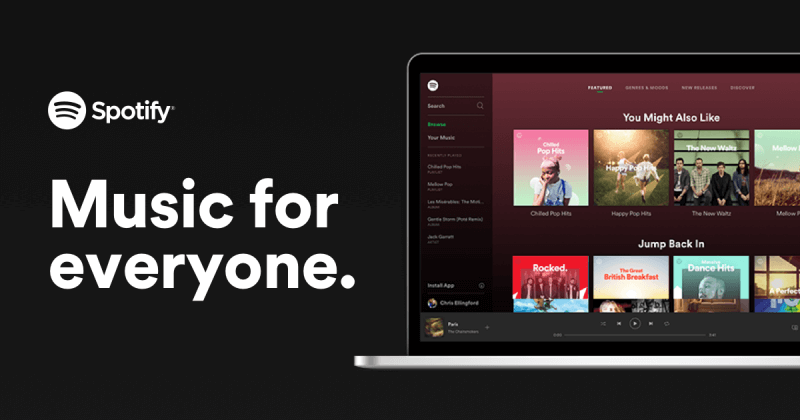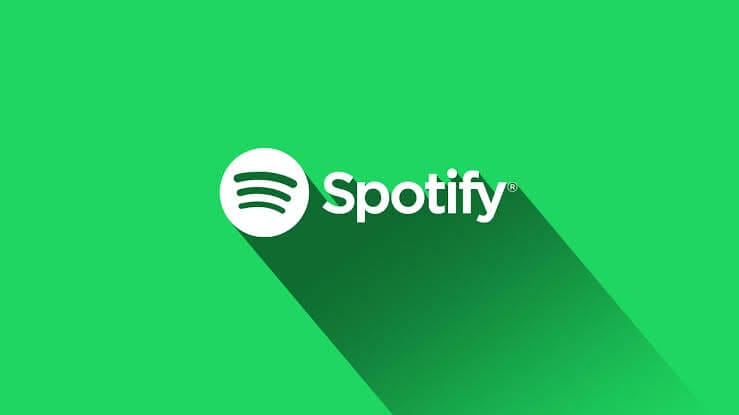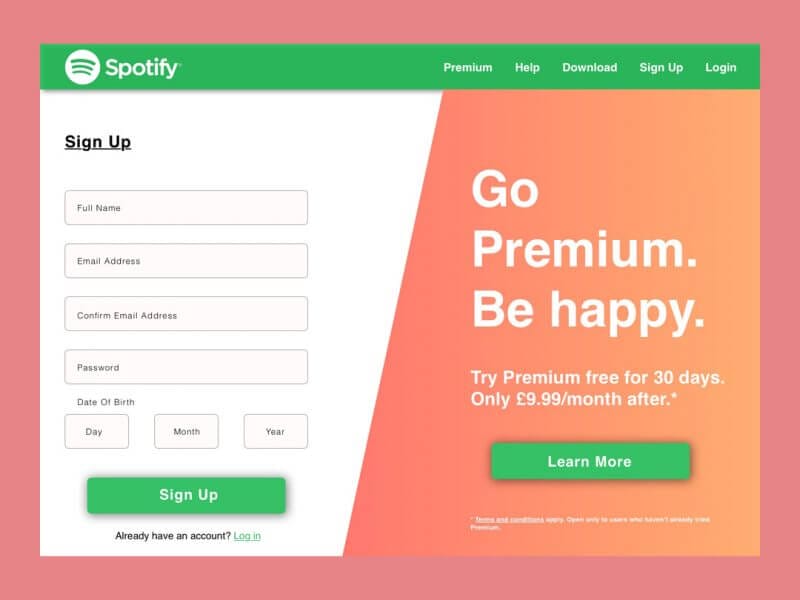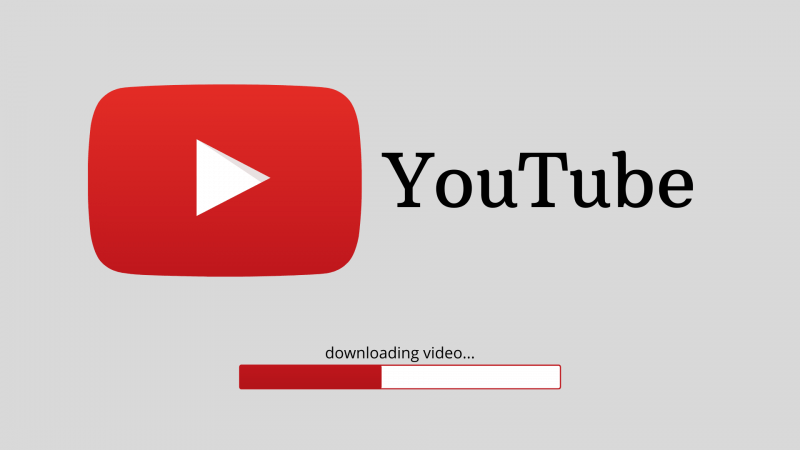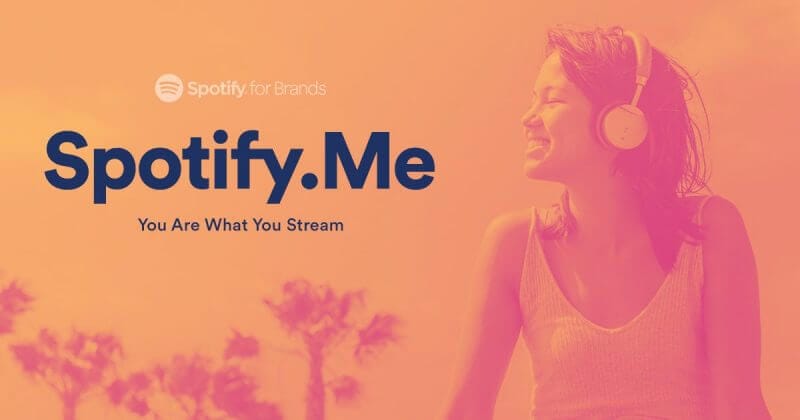
Spotify es uno de los servicios de música en streaming más populares de la actualidad. A lo largo de los años, ha extendido sus servicios de streaming a varios países de todo el mundo para ofrecer más de 30 millones de canciones diferentes que los consumidores, tanto gratuitos como premium, pueden escuchar en sus ordenadores y dispositivos móviles.
Author
-

Introducing Emon, the social media maestro at Galaxy Marketing. With a touch of magic and strategic prowess, Emon transforms brands into digital supernovas. In the vast galaxy of social media, Emon is your guide to interstellar success. 🌌🚀 #GalaxyMarketingPro
Entender cómo utilizar las funciones más ocultas de Spotify es exactamente lo que necesitas para llevar tu experiencia musical al siguiente nivel. Podrás descubrir nueva música que se ajuste a tus gustos personales, mantener organizada toda tu música, utilizarla con tus amigos y mucho más.
La opción gratuita de Spotify para muchos usuarios es justo lo que necesitan. Una cuenta gratuita permite a los usuarios reproducir cualquier artista, canción o lista de reproducción de forma aleatoria, mientras que una cuenta de pago permite a los usuarios hacer clic y escuchar cualquier canción al instante.
Si eres un adicto a la música que necesita un control total sobre su experiencia de escucha, la suscripción premium a Spotify es definitivamente el camino a seguir. Esta lista de consejos y trucos está pensada principalmente para el usuario premium, aunque con una cuenta gratuita también podrás aprovechar al menos algunos de ellos.
Escucha la lista de reproducción semanal de Discover
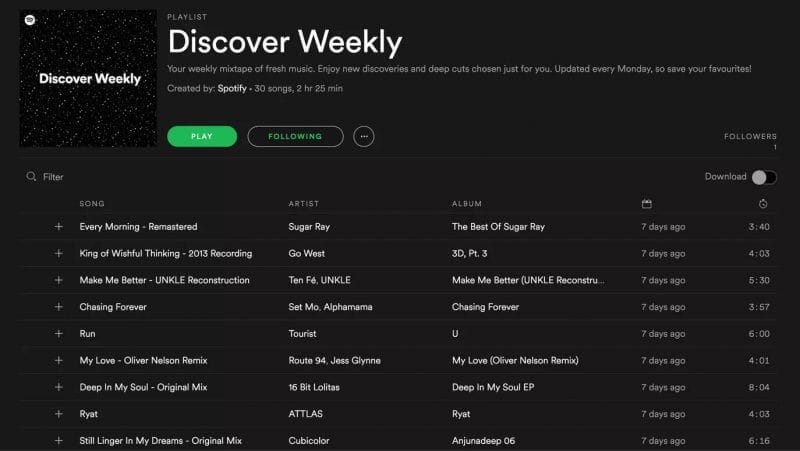
Spotify pone a disposición de los usuarios una lista de reproducción especial llamada Discover Weekly, que se actualiza con una recopilación de canciones cada lunes centrada en la música que ya te gusta. Cuanto más utilices Spotify, más podrá aprender sobre tus hábitos de escucha, para poder ofrecerte las mejores canciones sólo para ti.
La lista de reproducción Discover Weekly se puede encontrar simplemente accediendo a tus listas de reproducción de Spotify. Probablemente estará clasificada como primera.
Puedes añadir esto a tu música cuando escuches una canción que te guste, añadirla a otra lista de reproducción, ir al álbum del que proviene, y mucho más.
Organiza tus listas de reproducción en carpetas
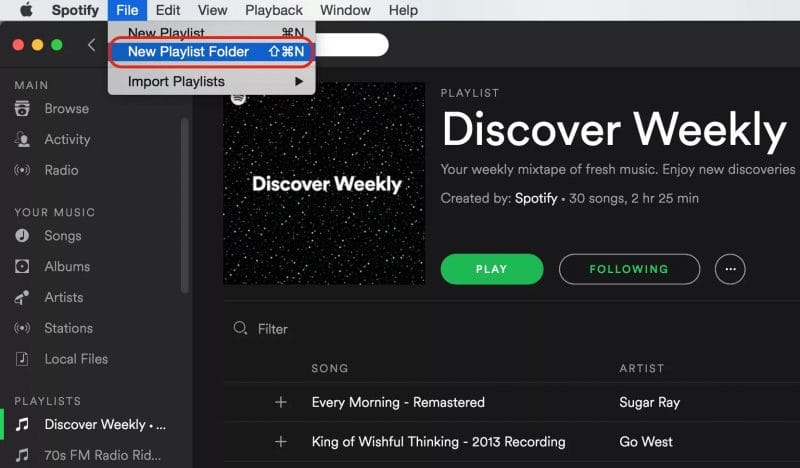
Esto puede no ser importante si sólo tienes un puñado de listas de reproducción, pero si eres un usuario de Spotify desde hace mucho tiempo con una gran variedad de preferencias musicales, lo más probable es que tengas un montón de listas de reproducción por las que navegar para encontrar la adecuada. Si utilizas las carpetas de listas de reproducción para categorizar grupos de listas de reproducción relacionadas, puedes evitar perder tanto tiempo.
Parece que eso sólo se puede ocultar desde la aplicación móvil de Spotify en este momento. Sólo tienes que ir a la pestaña del menú superior y seleccionar Nueva lista de reproducción. En la columna de la izquierda donde están tus listas de reproducción aparece un nuevo campo que puedes utilizar para nombrar tu nueva carpeta de listas de reproducción.
Simplemente haz clic en la lista de reproducción que quieras pasar para arrastrarla a la carpeta correcta y empezar a organizar tus listas de reproducción en carpetas. Si haces clic en el nombre de la carpeta, aparecerán tus listas de reproducción en la ventana principal, mientras que si haces clic en el pequeño icono de la flecha junto al nombre de la carpeta, podrás expandir y contraer directamente su contenido en la columna.
Vea su historial de música en secuencia
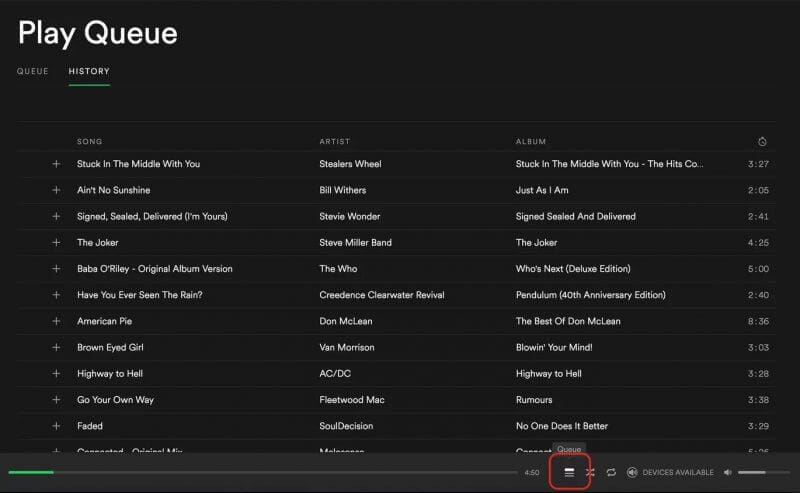
Si utilizas Spotify para buscar nueva música que escuchar, siempre existe el riesgo de que te pierdas algo interesante por no guardarlo en tu álbum o añadirlo a una lista de reproducción. Por suerte para ti, la aplicación de escritorio ofrece una forma sencilla de comprobar tu historial de vídeos.
Sólo tienes que pulsar el botón de la cola en la parte inferior del clip, indicado por el icono de las tres líneas horizontales. A continuación, pulsa la pestaña Historial para ver una lista de las últimas 50 canciones que has visto.
Cambiar fácilmente al modo de escucha privado
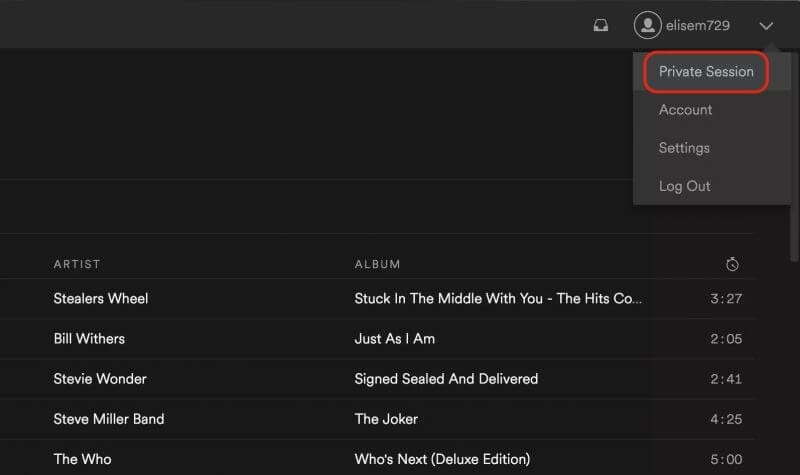
Spotify es interactivo, lo que puede ser perfecto si tus compañeros te escuchan y viceversa. Pero si quieres escuchar algo un poco más oscuro y no quieres que tus compañeros te juzguen mal por ello, no es tan útil.
Podrías conseguir nuevos amigos, o simplemente dejar de compartir tu música durante un tiempo. Si realmente no quieres que nadie sepa lo que estás escuchando, sólo pon el modo privado y todo irá bien. Puedes hacerlo en la aplicación móvil haciendo clic en la flecha de la esquina superior derecha junto a tu nombre de usuario y haciendo clic en el menú desplegable en Sesión privada.
Para escuchar en modo privado en la aplicación móvil, accede a Tu Biblioteca, toca el icono del engranaje en la esquina superior derecha de la pantalla para acceder a tu configuración, toca la Opción Social y finalmente activa la Sesión Privada para que esté en verde. Puedes desactivar esta opción y volver a activarla cuando quieras.
Iniciar una emisora de radio de cualquier canción
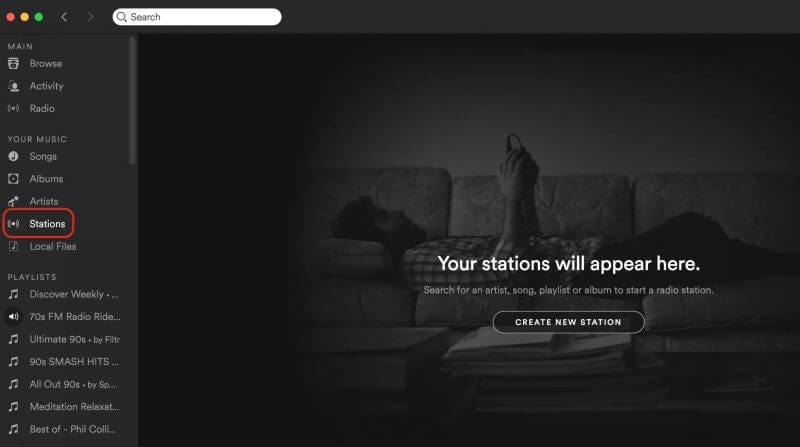
Spotify tiene una opción de Estaciones situada en Tu Música, que te sugiere emisoras de radio basadas en los artistas que has estado escuchando, además de los artistas involucrados. También puedes navegar por género a través de las emisoras de radio.
Para empezar a escuchar una emisora de radio basada en cualquier canción individual en la aplicación de escritorio, sólo tienes que pasar el cursor por encima de la canción en la pestaña principal y hacer clic en los tres puntos que aparecen a su derecha. En el menú desplegable, haz clic en Iniciar radio de canciones.
Para empezar a escuchar una emisora de radio basada en cualquier canción individual en la aplicación móvil, toca los tres puntos al lado de la canción o saca el reproductor de la parte inferior y toca los tres puntos allí. Verás una Ir a la Radio opción que te llevará a una lista de reproducción de la emisora de radio.
Recuperar listas de reproducción previamente borradas
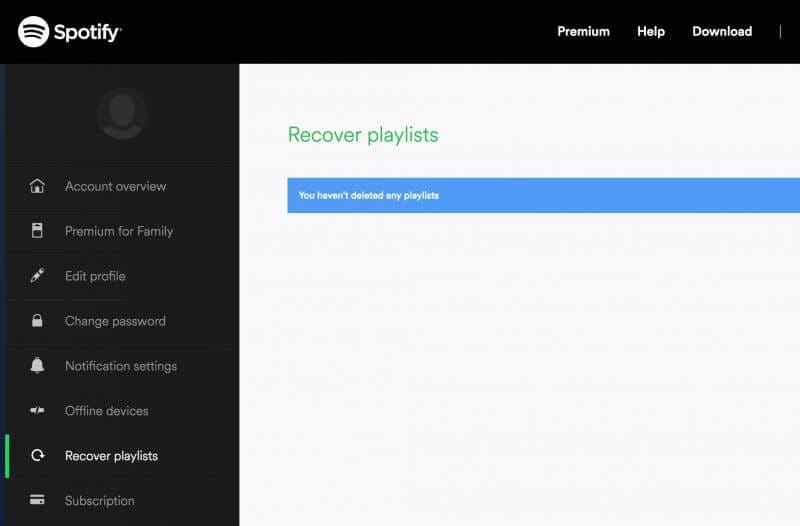
Todos nos arrepentimos. A veces, esos remordimientos implican borrar listas de reproducción de Spotify que desearíamos volver a escuchar.
Por suerte, Spotify tiene una función única que permite a los usuarios recuperar las listas de reproducción que han eliminado. Visita spotify.com/us/account/recover-playlists en la web, inicia sesión en tu cuenta de Spotify y verás una lista de las listas de reproducción que has eliminado.
Haz clic para restaurar cualquier lista de reproducción que quieras en tu cuenta de Spotify. (Si nunca has eliminado una lista de reproducción, como muchos de nosotros, entonces no verás nada.)
Usa la función de modo fiesta integrada de Spotify
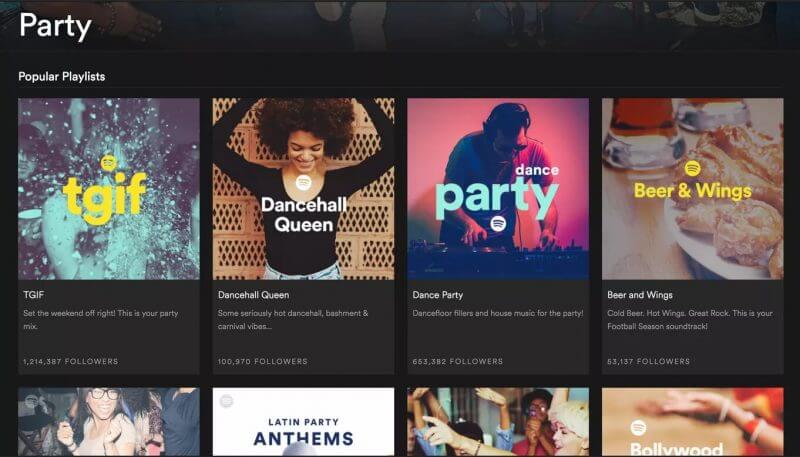
Si no estás preparado para invertir en una aplicación de DJ premium de terceros, puedes aprovechar la función Modo Fiesta de Spotify. Esto te da acceso a mezclas de fiesta fluidas con tres niveles diferentes ajustables para adaptarse al estado de ánimo.
Para encontrar esta función, ve a Buscar seguido de Géneros y estados de ánimo y busca la Fiesta opción. Selecciona una lista de reproducción y luego ajusta el estado de ánimo si quieres antes de pulsar Iniciar Fiesta.
Author
-

Introducing Emon, the social media maestro at Galaxy Marketing. With a touch of magic and strategic prowess, Emon transforms brands into digital supernovas. In the vast galaxy of social media, Emon is your guide to interstellar success. 🌌🚀 #GalaxyMarketingPro